كيفية تصدير كلمات المرور من Microsoft Edge

تعلم كيفية تصدير كلمات المرور من Microsoft Edge بسهولة وأمان باستخدام خطوات واضحة. قم بتأمين معلوماتك الشخصية بشكل أفضل.
تعد المخططات الدائرية طريقة فعالة لتحليل مجموعات البيانات بصريًا. ونظرًا لأن معظم الأشخاص يحبون الفطيرة ، فمن المقبول على نطاق واسع تقديم البيانات للعملاء أو الإدارة. بغض النظر عن النكات ، قد يبدو من الصعب البدء في الرسم البياني الدائري ، لكن Microsoft Excel هو أداة ممتازة لإنتاجها ببضع نقرات بسيطة.
قم بعمل مخطط دائري في Microsoft Excel 2010 أو 2007
تحديث: إذا كنت تقوم بتشغيل إصدارات حديثة من Excel في مجموعة اشتراك Microsoft 365 (المعروفة سابقًا باسم O365) ، فاقرأ كيفية إنشاء مخططات دائرية في Excel .
أولاً ، ستحتاج إلى كتابة قائمة البيانات الخاصة بك في Excel. هذا سهل للغاية ، أحد الأعمدة هو وصفك للأرقام ، والعمود الآخر هو أرقامك. يمكنك جعله يبدو أنيقًا من خلال تصميمه من شريط الصفحة الرئيسية ، لكن هذا لن يؤثر على مخططنا الدائري.
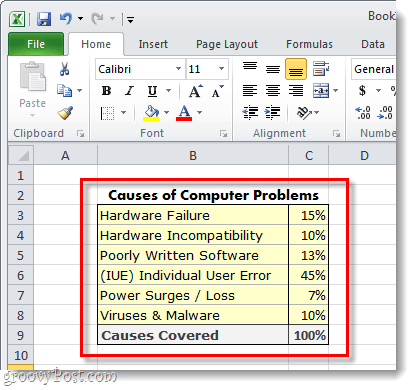
حدد البيانات التي تريد تضمينها في المخطط الدائري. هذا يعني حرفيًا الضغط باستمرار على زر الماوس الأيسر وسحب مربع حول البيانات. تأكد من عدم تحديد الخلايا التي جمعت فيها الأشياء.
بمجرد تحديد كل شيء ، انقر فوق إدراج الشريط ثم انقر فوق فطيرة وحدد ما إذا كنت تريد فطيرة ثنائية الأبعاد أو ثلاثية الأبعاد ؛ وأي قالب.
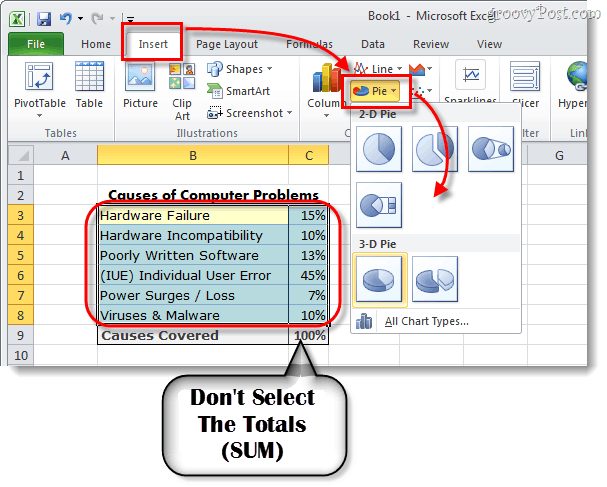
تخصيص الرسم البياني الخاص بك
الآن يجب أن يظهر المخطط الدائري في جدول البيانات الخاص بك. الشيء التالي الذي سنفعله هو تخصيص المخطط لجعله أكثر جاذبية.
عندما يتم تحديد المخطط (انقر فوق المخطط) ، ستظهر أدوات المخطط على الشريط. يتضمن هذا إجمالي ثلاث علامات تبويب مختلفة: التصميم والتخطيط والتنسيق .
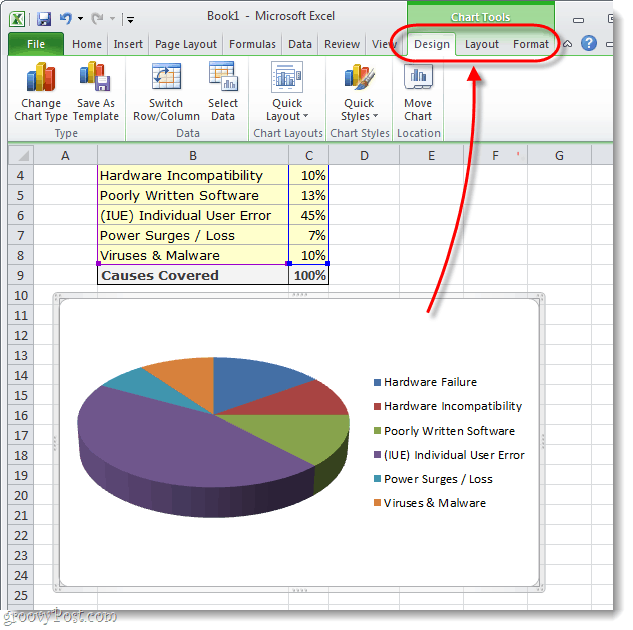
ستتيح كل علامة تبويب من منطقة شريط أدوات المخطط إجراء العديد من التخصيصات المختلفة. الطريقة الوحيدة لمعرفة ما يمكنك فعله حقًا هي اللعب بالإعدادات المختلفة لفترة من الوقت. ولكن ، على سبيل المثال ، قمت بتخصيص مخطط بياني باستخدام الأدوات الموضحة في لقطات الشاشة الثلاثة أدناه.
الآن لديك مخطط دائري أنيق المظهر في جدول بيانات Microsoft Excel. عندما يتعلق الأمر بجعل المخططات الدائرية جذابة ، فلن يصبح الأمر أسهل بكثير من ذلك. هل لديك نصيحة أو خدعة مفضلة لإنشاء مخططات دائرية في Excel؟ نود أن نسمعها في التعليقات أدناه.
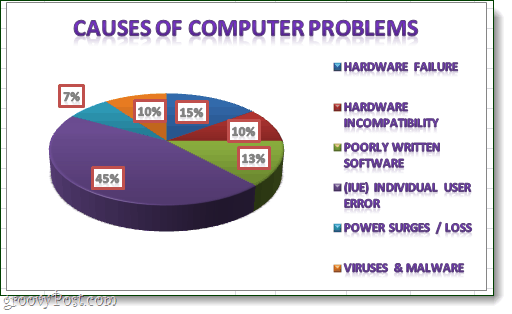
تعلم كيفية تصدير كلمات المرور من Microsoft Edge بسهولة وأمان باستخدام خطوات واضحة. قم بتأمين معلوماتك الشخصية بشكل أفضل.
تعلم كيفية استخدام انتقالات الشرائح في PowerPoint لجعل عرضك التقديمي مميزًا وتفاعليًا.
تعرف على كيفية استكشاف خطأ تعذر العثور على عنوان IP للخادم وإصلاحه ، وكذلك احصل على حل سهل لإصلاح هذه المشكلة.
هل تتلقى رسالة الخطأ Err_Cache_Miss أثناء استخدامك Google Chrome؟ إليك بعض الإصلاحات السهلة التي يمكنك تجربتها لإصلاح المشكلة بكفاءة.
اكتشف أفضل 10 مواقع ألعاب غير محظورة في المدارس 2024، حيث يمكنك اللعب مجاناً دون قيود.
تتعلم كيفية إصلاح خطأ ERR_CONNECTION_RESET على أنظمة التشغيل Windows 10 و Mac و Android. اتبع الحلول الفعالة الموصى بها لحل المشكلة بنجاح.
إذا أغلقت علامة تبويب لم تكن تقصد إغلاقها في متصفحك، فمن السهل إعادة فتح علامة التبويب هذه. يمكنك أيضًا فتح علامات تبويب أخرى مغلقة مؤخرًا.
لإصلاح خطأ فشل أجهزة NMI في النظام، استكشف حلولاً متنوعة مثل إجراء فحص SFC، والتحقق من الأجهزة والبرامج، وتحديث برامج التشغيل والمزيد.
إذا كنت تمتلك Samsung Galaxy A12 وواجهت مشكلات، إليك قائمة بالحلول للمشاكل الشائعة.
تعلم كيفية ترقية Windows 11 Home إلى Pro بطريقة سهلة وسريعة. احصل على الميزات المتقدمة من Windows 11 Pro الآن!




![[محلول] كيفية إصلاح خطأ Err_connection_reset على أنظمة التشغيل Windows 10 و Mac و Android؟ [محلول] كيفية إصلاح خطأ Err_connection_reset على أنظمة التشغيل Windows 10 و Mac و Android؟](https://luckytemplates.com/resources1/images2/image-9016-0408150337456.png)

![كيفية إصلاح خطأ فشل أجهزة NMI على أنظمة التشغيل Windows 10 و 8.1 و 8 [محدث] كيفية إصلاح خطأ فشل أجهزة NMI على أنظمة التشغيل Windows 10 و 8.1 و 8 [محدث]](https://luckytemplates.com/resources1/images2/image-349-0408150737967.png)

